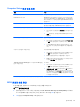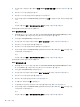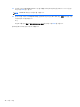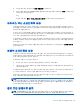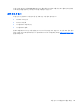Notebook User Manual-Windows 8
컴퓨터를 재시작하면 변경 사항이 적용됩니다.
BIOS 관리자 암호 입력
BIOS 관리자 암호 프롬프트에 암호를 입력한 다음(암호를 설정할 때와 동일한 키를 사용) enter 를 누
릅니다. BIOS 관리자 암호 입력을 세 번 실패하면 컴퓨터를 재시작한 후 다시 시도해야 합니다.
Computer Setup DriveLock 암호 관리
주의: DriveLock 으로 보호되는 하드 드라이버를 영구적으로 사용할 수 없게 되는 상황이 발생하지
않도록 하려면 DriveLock 사용자 암호와 DriveLock 관리자 암호를 기록해서 컴퓨터 이외의 안전한 장
소에 보관해 두십시오. 두 DriveLock 암호를 모두 잊어버리면 하드 드라이브가 영구적으로 잠기고 더
이상 사용할 수 없게 됩니다.
DriveLock 보호 기능은 하드 드라이브 내용에 대한 무단 액세스를 방지합니다. DriveLock 은 컴퓨터의
내장 하드 드라이브에만 적용할 수 있습니다. DriveLock 보호 기능을 드라이브에 적용한 후 드라이브
에 액세스하려면 암호를 입력해야 합니다. DriveLock 암호로 액세스하려면 드라이브가 컴퓨터 또는 추
가 포트 확장기에 삽입되어 있어야 합니다.
DriveLock 보호 기능을 내장 하드 드라이브에 적용하려면 사용자 암호와 마스터 암호를 Computer
Setup 에서
설정해야 합니다. DriveLock 보호 기능 사용에 대한 다음 고려사항을 유념하십시오.
●
DriveLock 보호 기능을 하드 드라이브에 적용한 후에는 사용자 암호나 마스터 암호를 입력해야만
하드 드라이브에 액세스할 수 있습니다.
●
사용자 암호의 소유자는 보호되는 하드 드라이브를 매일 사용하는 사용자여야 합니다. 마스터 암
호는 시스템 관리자나 하드 드라이브를 매일 사용하는 사용자가 소유할 수 있습니다.
●
사용자
암호와 마스터 암호는 같을 수 있습니다.
●
드라이브에서 DriveLock 보호 기능을 해제하는 경우에만 사용자 암호 또는 마스터 암호를 삭제할
수 있습니다. 마스터 암호만으로 드라이브에서 DriveLock 보호 기능을 해제할 수 있습니다.
DriveLock 암호 설정
Computer Setup 에서 DriveLock 암호를 설정하려면 다음과 같이 하십시오.
1. 컴퓨터를 켠 다음 화면 맨 아래에 "Press the ESC key for Startup Menu(시작 메뉴를 보려면 Esc
키를 누르십시오)" 라는 메시지가 표시되면 esc 를 누릅니다.
2. f10 을 눌러 Computer Setup 으로 들어갑니다.
3. 포인팅 장치 또는 화살표 키를 사용하여 보안 > DriveLock 을 선택하고 enter 를 누릅니다.
4. DriveLock Password 설정을 클릭합니다(글로벌).
5. 포인팅 장치 또는 화살표
키를 사용하여 보호할 하드 드라이브를 선택한 후 enter 를 누릅니다.
6. 경고를 읽고 예를 눌러 계속 진행합니다.
7. 메시지가 표시되면 마스터 암호를 입력한 다음 enter 를 누릅니다.
8. 메시지가 표시되면 확인을 위해 마스터 암호를 다시 입력한 다음 enter 를 누릅니다.
9. 메시지가 표시되면 사용자 암호를 입력한 다음 enter 를 누릅니다.
10. 메시지가 표시되면 확인을 위해
사용자 암호를 다시 입력한 다음 enter 를 누릅니다.
암호 사용 73